Check_MK est un outil de surveillance informatique gratuit et open source pour Linux comme les systèmes d'exploitation. Check_MK est un plugin basé sur Nagios qui améliore les capacités et les performances du système de surveillance de Nagios. On peut dire qu'il s'agit d'un frontal pour Nagios Core, mais c'est en soi un outil de surveillance complètement nouveau et puissant. Il remplace l'interface graphique Nagios standard &la façon dont les systèmes sont surveillés sur Nagios, il fournit une administration graphique de la surveillance et améliore d'autres fonctionnalités comme la détection automatique de configurations dans un système surveillé, vérifications spéciales en plus des vérifications Nagios, sans agent basé sur SNMP surveillance, filtrage, affichage et alerte pour les fichiers journaux et les données d'événements.
Check_mk permet de créer des configurations basées sur des règles en utilisant Python et de décharger le travail du système principal de Nagios pour le rendre plus évolutif et nous permettant ainsi de surveiller plus de systèmes à partir d'un seul serveur nagios.
Bien qu'il soit basé sur nagios mais qu'il soit différent à bien des égards de nagios comme un nombre plus élevé de contrôles de service, c'est-à-dire qu'un serveur peut avoir jusqu'à 1000 contrôles de service surveillés, l'intervalle de contrôle est de 1 minute contre 5 minutes dans nagios, les problèmes de latence de nagios sont résolu en mettant l'accent sur les vérifications passives, les configurations basées sur des règles sont préférées avec check_mk aux instructions de configuration explicites.
Nous allons maintenant discuter de l'installation de Check_MK à l'aide du bundle OMD. OMD ou Open Monitoring Distribution est un bundle qui inclut Nagios et tous les plugins nécessaires à la surveillance. Check_MK est également fourni avec la surveillance nagios. OMD est disponible pour un certain nombre de distributions Linux, mais nous utiliserons OMD sur les serveurs CentOS 7.
Dans ce tutoriel, j'utiliserai les serveurs suivants :
- 192.168.1.45 – CentOS 7 (serveur Check_MK)
- 192.168.1.91 – CentOS 7 (hôte Linux)
- 192.168.1.92 – Windows Server 2012 R2 (Hôte Windows)
Prérequis pour Check_MK Server
- Assurez-vous que nous avons xinetd et openssl installés sur notre système, il est en fait pré-installé sur la plupart des distributions Linux, utilisez la commande ci-dessous pour installer xinetd et openssl
[[email protected] ~]# yum install xinetd openssl -y
- Python doit également être installé sur la machine. Check_mk prend en charge les versions Python 2.3+ et ne prend toujours pas en charge Python 3. Exécutez la commande ci-dessous pour installer Python
[[email protected] ~]# yum install python -y
Dans les référentiels yum CentOS 7 et RHEL 7 par défaut, python 2.7 est disponible.
- Nous devons installer le référentiel EPEL sur notre système, car OMD utilise certains packages qui ne sont pas disponibles sur les référentiels CentOS par défaut, mais qui sont disponibles sur les référentiels EPEL. Pour installer le référentiel EPEL sur le système CentOS 7, ouvrez le terminal et exécutez la commande mentionnée ci-dessous,
[[email protected] ~]# yum install epel-release -y
Une fois le référentiel installé et activé, nous allons définir les règles de pare-feu et de selinux pour check_mk, puis passer à la partie installation.
Pare-feu et règle SELinux pour check_mk
Si le pare-feu s'exécute sur votre serveur CentOS 7 / RHEL 7, autorisez le port 80 à l'aide de la commande suivante.
[[email protected] ~]# firewall-cmd --permanent --zone=public --add-port=80/tcp [[email protected] ~]# firewall-cmd --reload
Règle SELinux pour check_mk
[[email protected] ~]# setsebool -P httpd_can_network_connect 1
Installation de Check_MK
Comme mentionné ci-dessus, OMD est disponible pour un certain nombre de distributions Linux et nous pouvons télécharger des packages prédéfinis pour toutes ces distributions. Nous devrons donc d'abord obtenir les rpm du site Web officiel d'OMD (http://omdistro.org/). Pour télécharger le rpm, exécutez
[[email protected] ~]# wget https://mathias-kettner.de/support/1.4.0p12/check-mk-raw-1.4.0p12-el7-59.x86_64.rpm
Nous allons maintenant installer le rpm OMD à l'aide de la commande yum. Nous utilisons yum car il installera également toutes les dépendances requises pour l'installation d'OMD,
[[email protected] ~]# yum install --nogpgcheck check-mk-raw-1.4.0p12-el7-59.x86_64.rpm
L'option –nogpgcheck est nécessaire car le package omd n'est pas signé et peut générer une erreur lors de l'installation. Notre package OMD est maintenant installé, nous allons maintenant le configurer pour utiliser le package Check_MK.
Configuration Check_MK
Tout d'abord, après l'installation d'omd, nous devons créer une instance sur OMD. Nous pouvons créer un certain nombre d'instances sur OMD comme une pour la production, une pour les tests (sandbox) ou simplement une instance pour la surveillance, etc.
Donc, pour créer l'instance, exécutez la commande suivante,
[[email protected] ~]# omd create sandbox
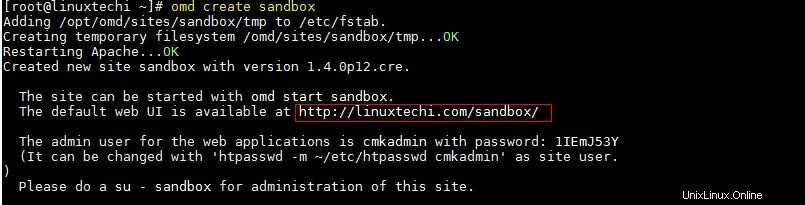
La commande ci-dessus créera une nouvelle instance sur omd, ainsi qu'un utilisateur et un groupe nommés "sandbox ', un dossier personnel pour l'utilisateur 'sandbox' est également créé sous '/omd/sites/sandbox '. Maintenant, pour démarrer l'instance, nous allons passer à cet utilisateur et exécuter ,
[[email protected] ~]# su - sandbox OMD[sandbox]:~$ omd start
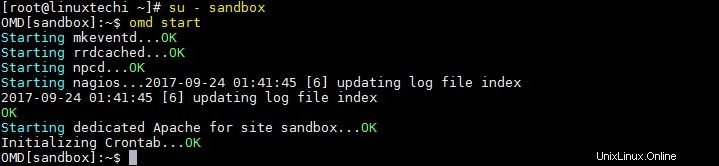
Cela démarrera l'instance sandbox que nous avons créée et nous pourrons y accéder via le navigateur Web avec le lien suivant,
http://
Utilisez le nom d'utilisateur comme "cmkadmin " et le mot de passe étaient là dans la sortie de la commande lorsque nous créons une instance de bac à sable. Bien que nous puissions changer le mot de passe en utilisant la commande ci-dessous :
OMD[sandbox]:~$ htpasswd -m ~/etc/htpasswd cmkadmin
Une fois connecté, nous pourrons voir le tableau de bord de check_mk.
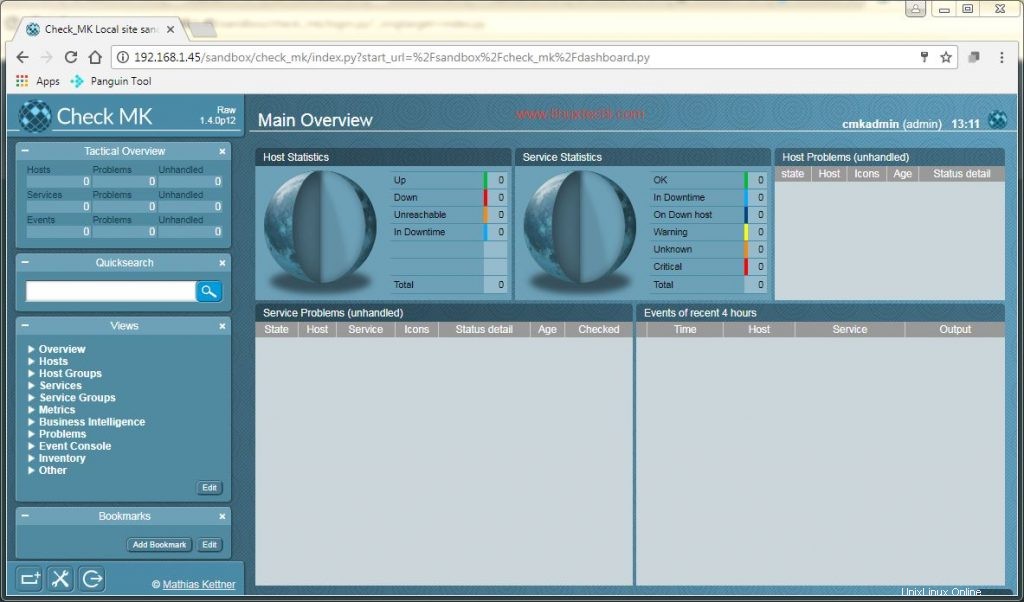
Il s'affiche vide pour tous les serveurs et services car nous n'avons activé aucun service pour le moment et c'est ce que nous ferons à notre prochaine étape.
Ajout d'un hôte Linux à Check_MK
Nous allons maintenant ajouter un hôte Linux (CentOS 7 / RHEL 7). Pour ajouter un hôte Linux à Check_MK, nous devons installer Check_mk Agent. Le package d'agent Check_mk peut être téléchargé à partir de l'instance OMD ou du serveur ChecK_MK à partir de l'URL :
http://
Nous pouvons également télécharger à partir du site officiel. Pour installer le rpm "check_mk_agent" à partir de la ligne de commande, utilisez la commande ci-dessous :
[[email protected] ~]# rpm -ivh http://192.168.1.45/sandbox/check_mk/agents/check-mk-agent-1.4.0p12-1.noarch.rpm
Autoriser le port dans le pare-feu s'il s'exécute sur l'hôte Linux
[[email protected] ~]# firewall-cmd --permanent --add-port=6556/tcp [[email protected] ~]# firewall-cmd --reload
Comme nous avons installé l'agent installé dans l'un des systèmes Linux, la tâche suivante consiste à ajouter les détails de l'hôte via l'interface utilisateur Web check_mk. Pour ce faire, ouvrez l'interface utilisateur Web Check_mk et accédez à "WATO-Configuration ' , puis sélectionnez 'Hôtes ' &dans 'Hôtes', sélectionnez 'Créer un nouvel hôte '
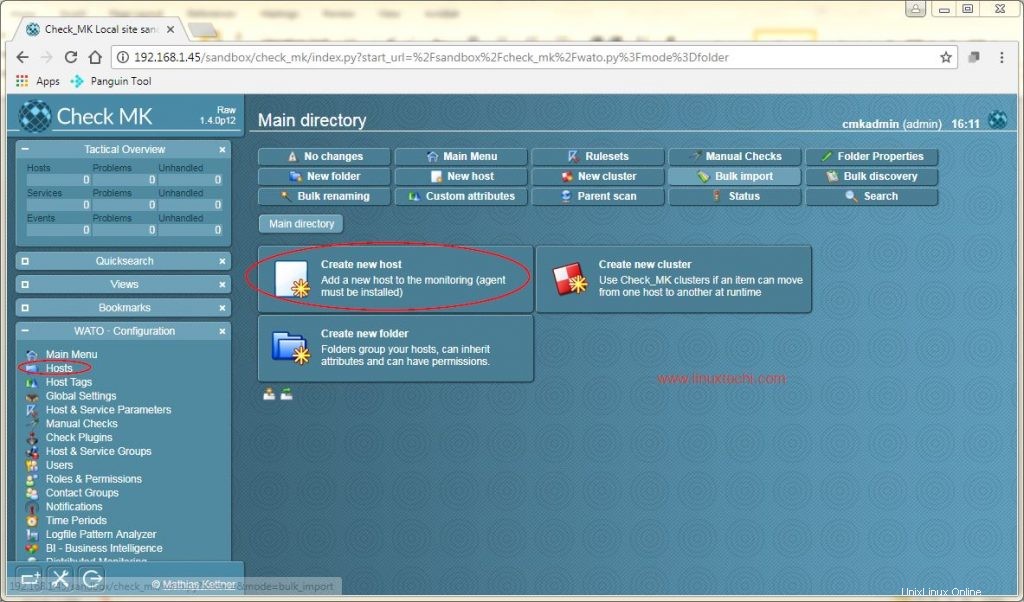
Fournissez les détails comme indiqué dans la capture d'écran, c'est-à-dire le nom d'hôte, l'adresse IP et le type d'agent.
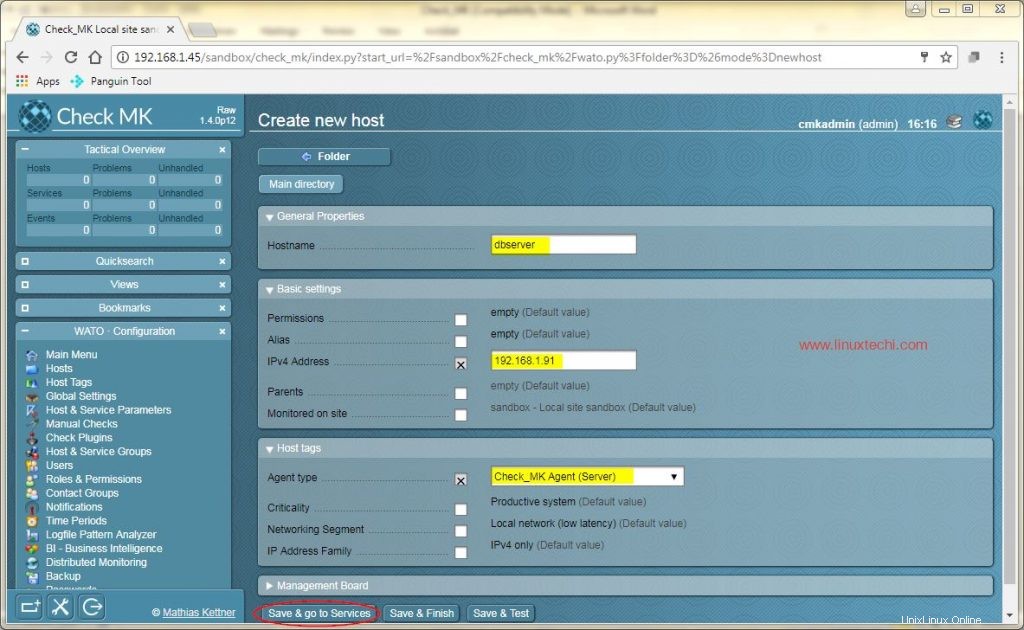
Une fois les détails saisis, cliquez sur "Enregistrer et accéder aux services ‘. Dans les 10 à 20 secondes, une liste de services sera remplie automatiquement,
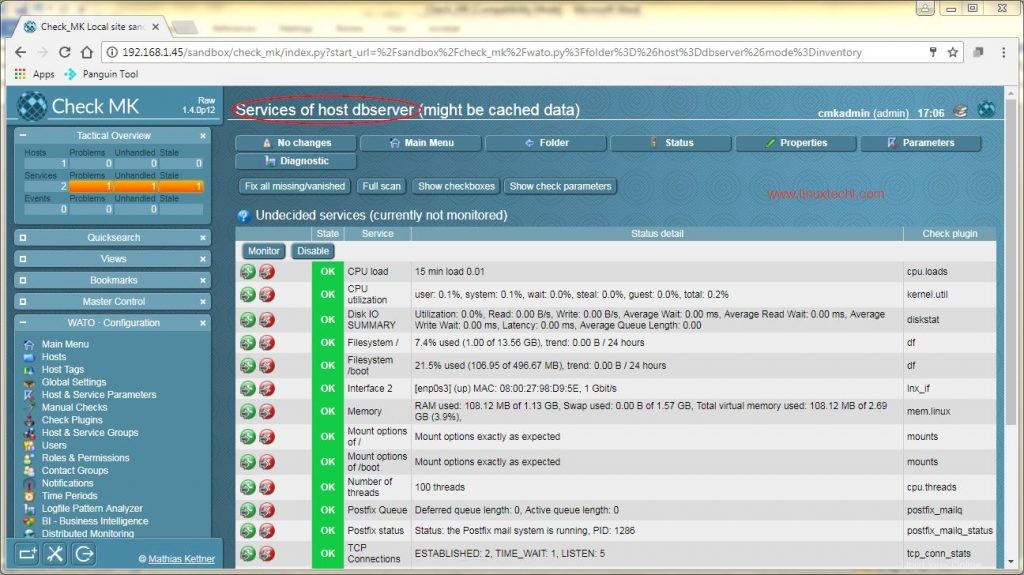
Ceci conclut l'enregistrement de Linux Server auprès de Monitoring Solution (check_mk). Nous pouvons maintenant commencer à surveiller les services et autres paramètres de l'hôte Linux à partir de l'interface utilisateur Web Check_MK.
Ajout d'un hôte Windows à Check_MK
Nous allons maintenant ajouter une machine hôte Windows à Check_mk, pour effectuer cette configuration de l'agent de téléchargement à partir du serveur omd ou du serveur check_MK
http://192.168.1.45/sandbox/check_mk/agents/windows/
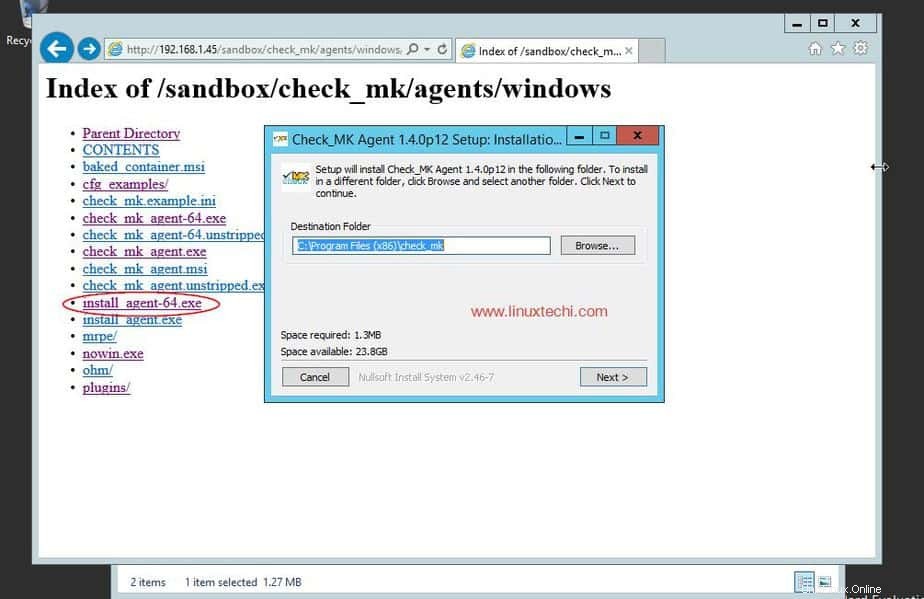
Une fois l'installation de l'agent terminée sur la machine cliente, nous obtiendrons quelque chose comme ci-dessous :
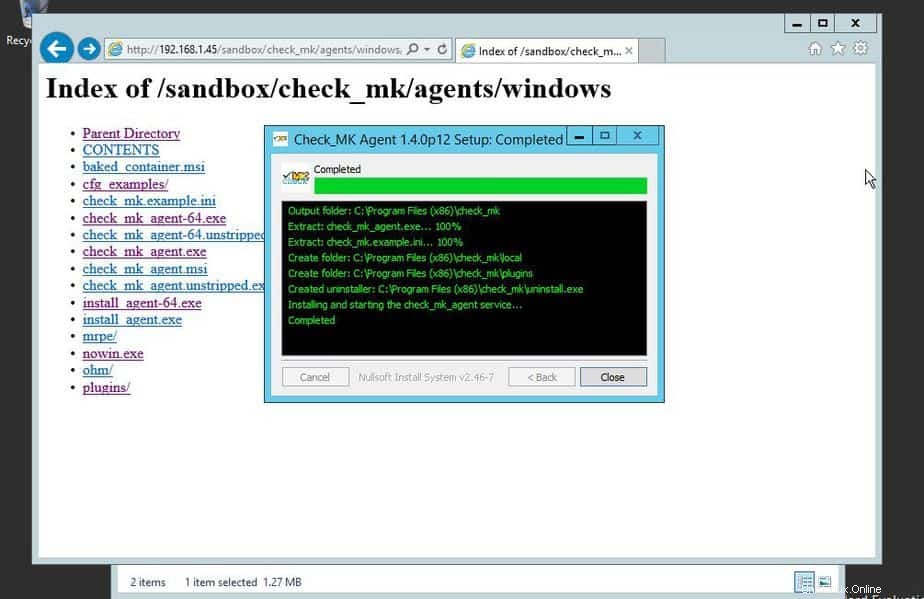
Ajoutez un nouvel hôte à l'aide de Check_mk Web UI, comme nous l'avons fait ci-dessus. Une fois l'hôte créé, la page des services affichera automatiquement l'état de tous les services.
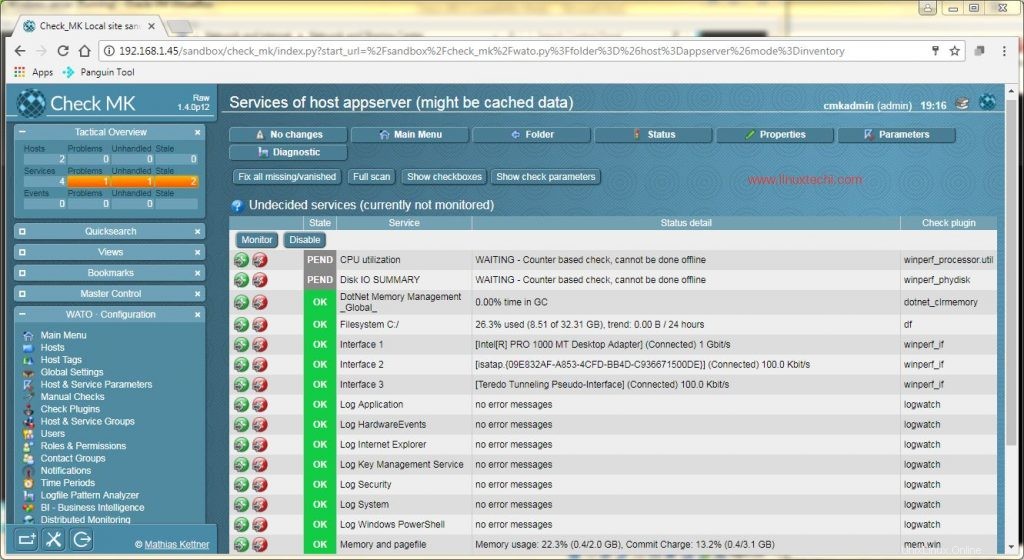
Ceci termine notre tutoriel, veuillez partager vos commentaires et commentaires.
Lire aussi : Comment installer Zabbix Server 4.x sur CentOS 7 / RHEL 7